Како исправити грешку у услузи Стеам
мисцеланеа / / August 04, 2021
Стеам је постала једна од најчешће коришћених услуга дистрибуције игара на мрежи и клијената софтвера у индустрији игара на срећу за рачунаре. Ако сте ПЦ играч, Стеам је обавезно одредиште у ОС Виндовс. Од избора хиљада ПЦ игара до дељења игара са пријатељима за играње ПЦ игара на Стеам клијенту, све вам је сада на дохват руке. Али ако се суочите са грешком у услузи Стеам, можете следити овај водич.
Кад год корисници Стеам клијента покушају да покрену покретач на Виндовс рачунару, неколико њих прими поруку о грешци „Компонента услуге Стеам не ради исправно на овом рачунару. Поновна инсталација услуге Стеам захтева администраторске привилегије. “ Када је реч о грешци Стеам услуге, она игра главну улогу у исправном покретању Стеам-а. Па, постоји неколико могућих разлога који стоје иза таквог проблема.
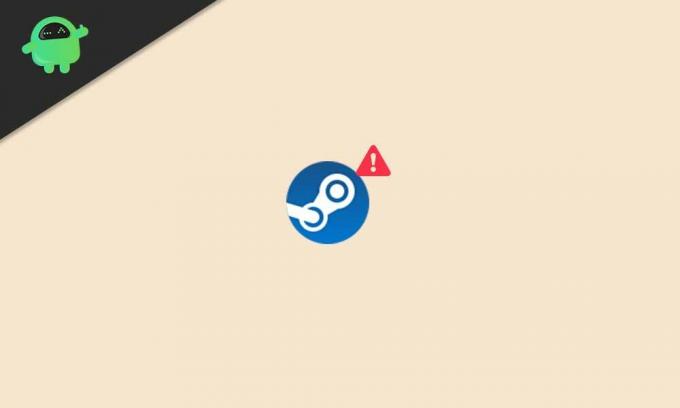
Садржај странице
-
Како исправити грешку у услузи Стеам
- 1. Поново покрените Стеам клијент
- 2. Поново покрените свој рачунар
- 3. Дајте администратору приступ Стеам-у
- 4. Омогући услугу Стеам
- 5. Поправите Стеам Цлиент Сервице
- 6. Поново инсталирајте Стеам
Како исправити грешку у услузи Стеам
Говорећи о овој одређеној грешци, услуга Стеам не ради правилно на вашем рачунару. Понекад једноставно поновно покретање рачунара или чак Стеам клијента може у потпуности решити такве проблеме. Међутим, неким погођеним корисницима Стеам клијента овај уобичајени метод можда неће бити довољно користан.
Док се услуга Стеам може покварити или оштетити из неких несрећних разлога. У том случају бисте требали да га поправите. Такође су велике шансе да или немате администраторски приступ за покретање Стеама или да услуга не ради у позадини. Сада, без губљења више времена, кренимо у кораке за решавање проблема у наставку.
1. Поново покрените Стеам клијент
Пре свега, покушајте поново да покренете Стеам клијент на Виндовс рачунару како бисте правилно решили грешку услуге. То је једно од најчешћих решења које су многи погођени корисници сматрали корисним, али можда неће сви сматрати ефикасним у неким сценаријима.
2. Поново покрените свој рачунар
Па, ако вам поновно покретање покретача Стеам не помогне, покушајте поново да покренете Виндовс рачунар да бисте применили промене. Обавезно прво затворите све покренуте апликације, а затим поново покрените рачунар.
3. Дајте администратору приступ Стеам-у
Покретање програма као администратора на рачунару са оперативним системом Виндовс дефинитивно вам омогућава несметано обављање операција. У супротном, можда нећете моћи да покренете програм ако немате администраторски приступ. Да то уради:
- Пронађите Стеам еке датотеку или пречицу и десни клик бацам се на посао.
- Сада идите на Својства > Кликните на Компатибилност таб.

- Кликните на Покрените овај програм као администратор да га омогућите.
- Затим кликните на Применити и онда У реду да бисте сачували промене.
- Када завршите, обавезно покрените покретач Стеам да бисте проверили да ли постоји проблем.
4. Омогући услугу Стеам
Ако наиђете да Стеам услуга не ради правилно или Стеам клијент има неких проблема са покретањем, што значи да је Стеам услуга заустављена или онемогућена. Може се поново омогућити следећи кораке у наставку:
Огласи
- Притисните Виндовс + Р. тастери за отварање Трцати Дијалог.
- Тип услуге.мсц и погодио Ентер за отварање Услуге.
- Сада се померите низ листу и потражите Услуга Стеам клијента.
- Дупли клик на Услуга Стеам клијента са листе за отварање Својства.

- Затим кликните на Аутоматски и изаберите га из Тип покретања опција.
- Кликните на Применити и онда У реду да бисте сачували промене.
- Ако је у случају да је тип покретања већ изабран на Аутоматски, али услуга је заустављена, само кликните на Почетак дугме за наставак.
- По завршетку затворите прозор и поново покрените рачунар да бисте применили промене.
5. Поправите Стеам Цлиент Сервице
Услуга Стеам клијента може се поправити поправљањем на вашем Виндовс рачунару. То можете учинити помоћу једноставне команде у прозору командне линије. У основи ће ресетовати услугу клијента Стеам и моћи ћете да је користите поново без грешке.
- Притисните Виндовс + Р. тастери за отварање Трцати Дијалог.
- Тип цмд и притисните Цтрл + Схифт + Ентер тастери за покретање са администраторским приступом.
- Сада идите у инсталирану Стеам фасциклу (локацију) и копирајте путању.
- Налепите га у командну линију која ће изгледати отприлике [Овде се локација може разликовати на рачунару у зависности од тога где сте је инсталирали]
Ц: \ Програмске датотеке (к86) \ Стеам \ бин \ СтеамСервице.еке / поправак
- Притисните Ентер да га изврши.
- По завршетку затворите прозор командне линије и поново отворите Стеам клијент на рачунару.
- Готови сте.
6. Поново инсталирајте Стеам
Међутим, ако вам ниједна метода није успела, покушајте једноставно да деинсталирате и поново инсталирате Стеам клијент на Виндовс рачунару као крајње решење. Да уради ово:
Огласи
- Притисните Виндовс + И. тастери за отварање Виндовс Сеттингс.
- Кликните на Апликације > Померите се надоле на листу инсталираних апликација и пронађите Стеам. [Такође можете директно откуцати пару и потражити је]

- Кликните на Стеам и изаберите Деинсталирај.
- Следите упутства на екрану да бисте довршили поступак деинсталације.
- По завршетку обавезно поново покрените рачунар да бисте променили ефекте.
- Даље, идите до Веб страница за инсталацију паре и искористите свој Виндовс.
- Коначно, отворите Стеам> Пријавите се на свој Стеам налог и спремни сте.
То је то, момци. Надамо се да вам је овај водич био од помоћи. За даља питања, слободно питајте у коментару испод.


![Преузмите и инсталирајте АОСП Андроид 10 за Хаиер Повер П8 [ГСИ Требле]](/f/507f45daf5cc669e99f3dd15d86720d2.jpg?width=288&height=384)
![Како инсталирати Стоцк РОМ на Лава А56 [Фирмваре Фласх Филе / Унбрицк]](/f/7c5d668ae51e1d1d86928eadf8999cf0.jpg?width=288&height=384)